如何在win10系统电脑中的锁屏内添加天气功能
当我们在使用win10系统电脑的时候,如果一段时间不使用电脑的话,电脑将自动进入锁屏状态,那么如果想要在锁屏中显示天气的话,应如何进行设置呢?接下来就由小编来告诉大家。
具体如下:
1. 如下图的的锁屏,我们可以看到天气、日期等功能,那么应如何进行添加呢?
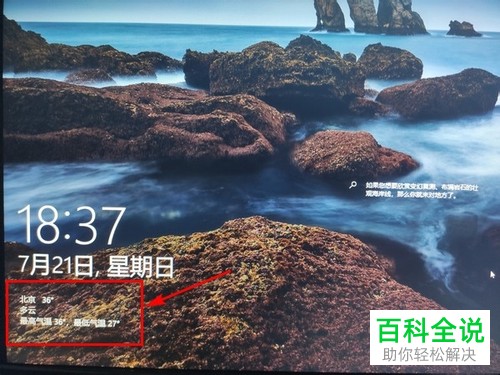
2. 第一步,打开电脑后点击左下角的开始图标,然后点击弹出的开始菜单中的设置选项。
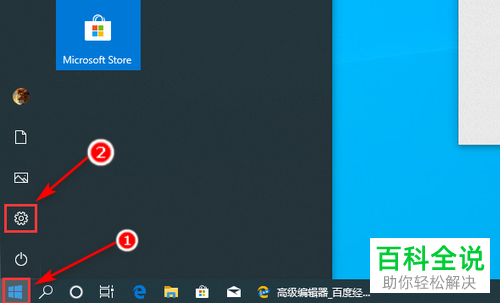
3. 第二步,进入Windows设置页面后,点击下方的个性化选项。
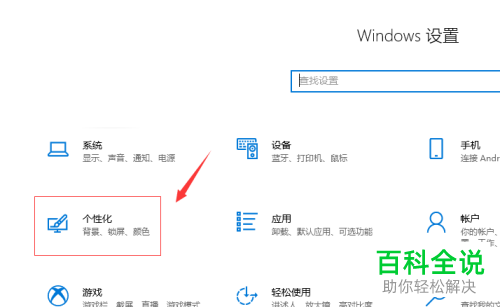
4. 第三步,在打开的个性化窗口内,点击左侧的锁屏界面选项。
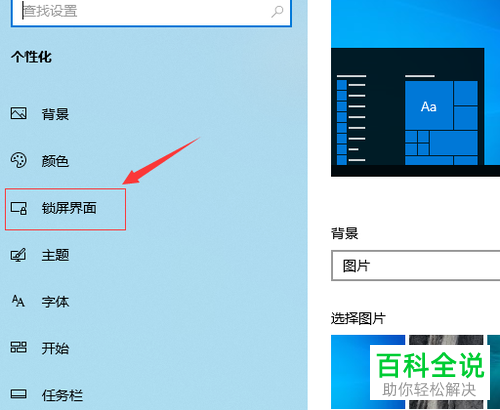
5.第四步,在右侧的详情页面中,找到选择在锁屏界面上显示快速状态的应用,然后点击下方的+图标,并选中天气功能即可。
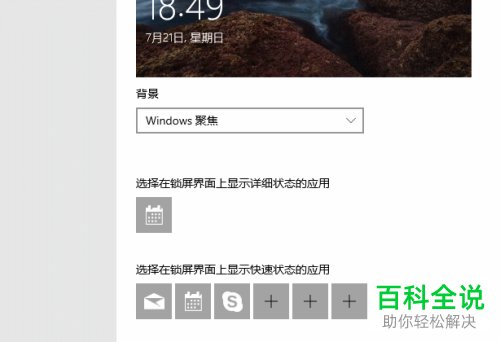
以上就是小编为大家带来的在win10系统电脑锁屏内添加天气功能的方法。
赞 (0)

